Ready 品牌型号:联想GeekPro 2020 系统:win10 1909 64位企业版 部分用户可能电脑型号不一样,但系统版本一致都适合该方法。 我们经常都会使用到U盘,会在上面存储重要的信息资料,那么
品牌型号:联想GeekPro 2020
系统:win10 1909 64位企业版
部分用户可能电脑型号不一样,但系统版本一致都适合该方法。
我们经常都会使用到U盘,会在上面存储重要的信息资料,那么应该怎么保护U盘的安全性呢?其实我们也可以通过给u盘设置密码保护自己的隐私,下面就给大家分享一下u盘加密的方法。
1第一步鼠标双击此电脑,进入页面,右键单击U盘盘符,选择启用BitLocker
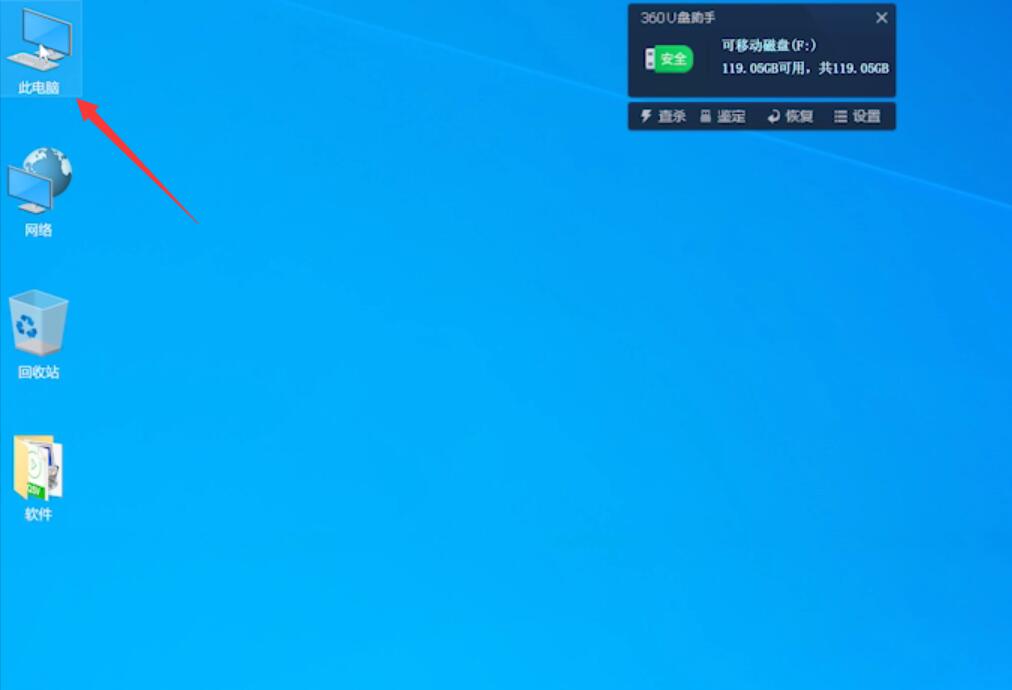
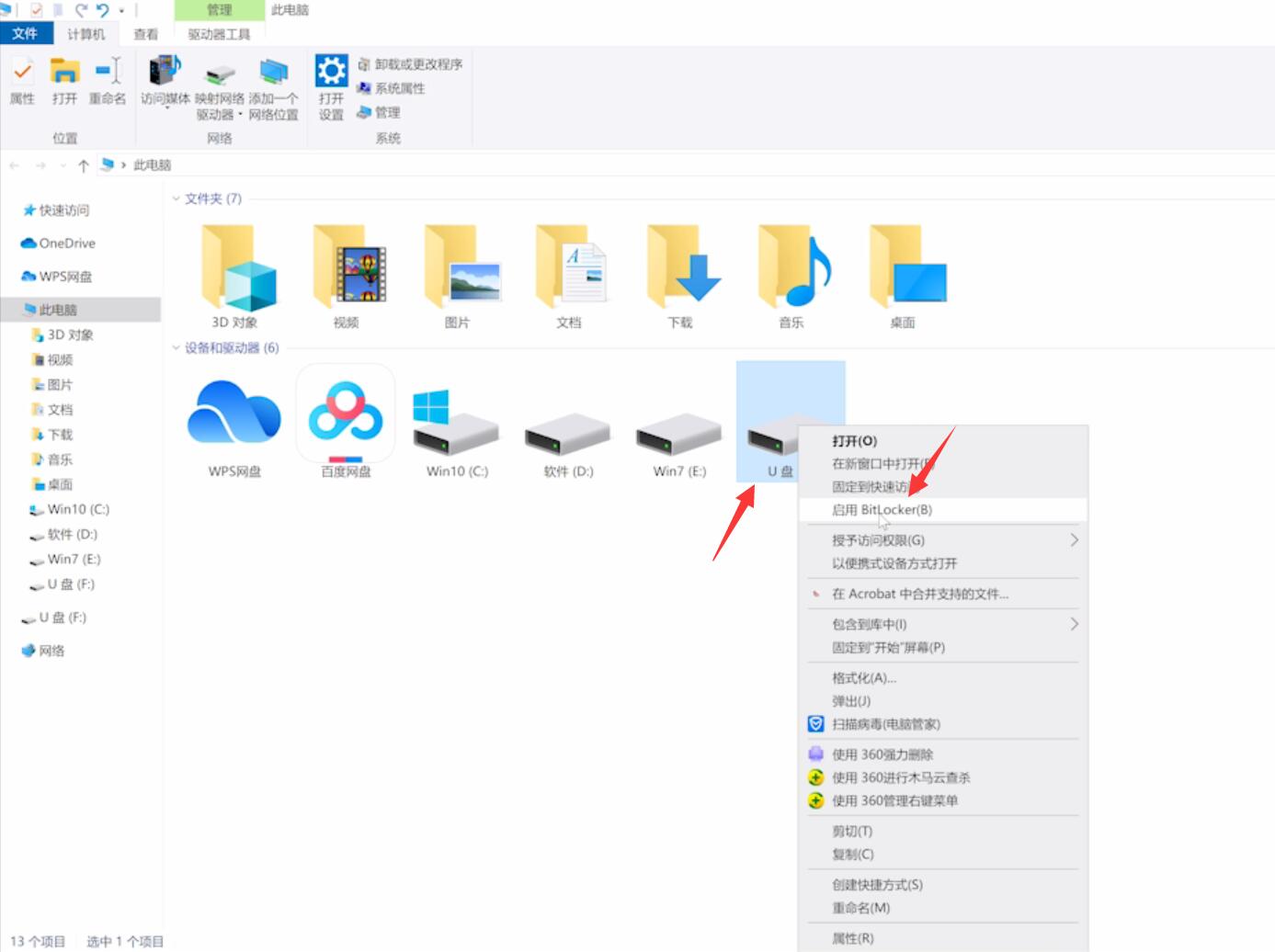
2第二步勾选使用密码解锁驱动器,输入两次密码,完成后,单击下一步
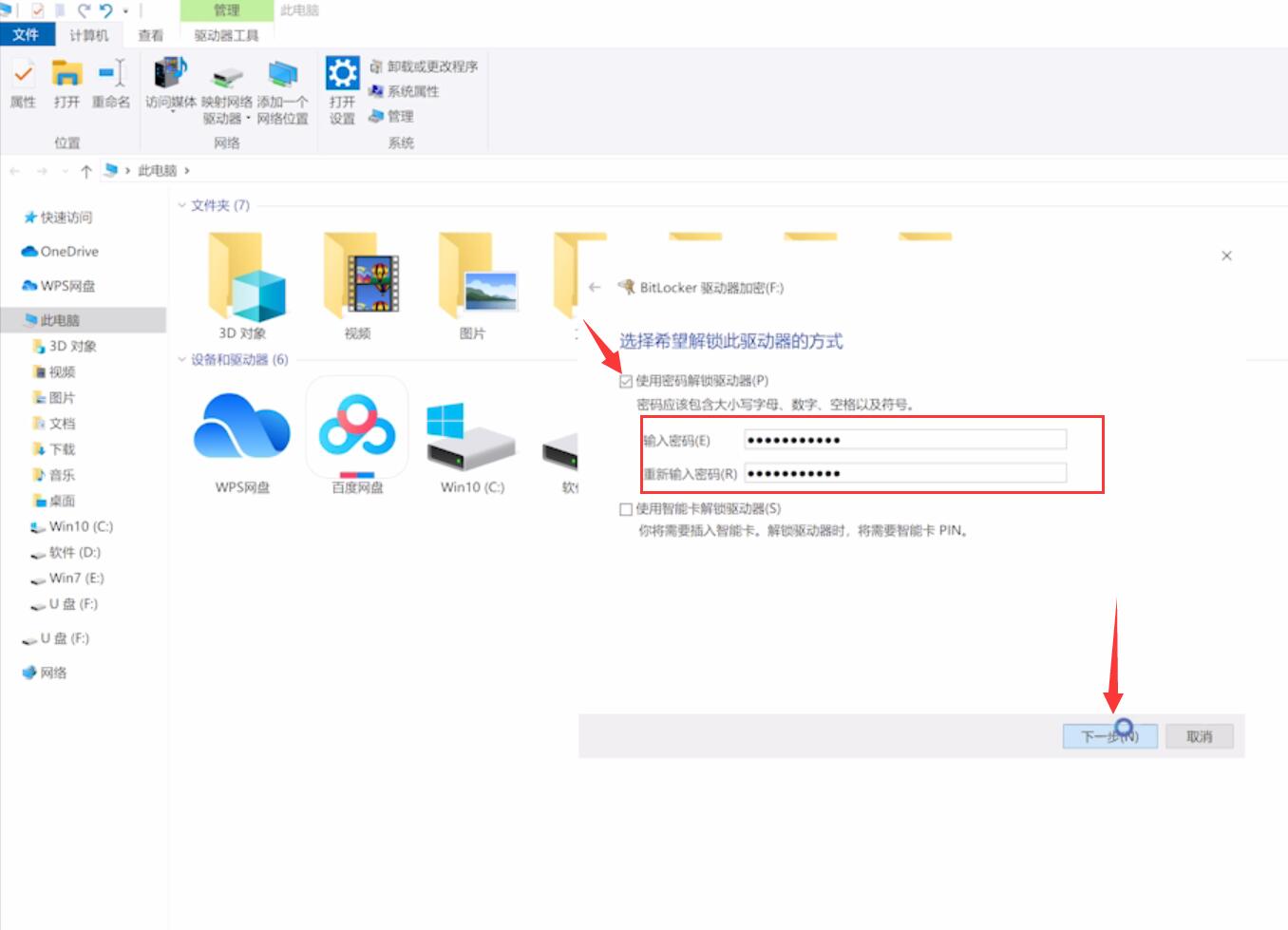
3第三步选择保存到文件,弹出窗口,选择保存的路径,点击保存,下一步
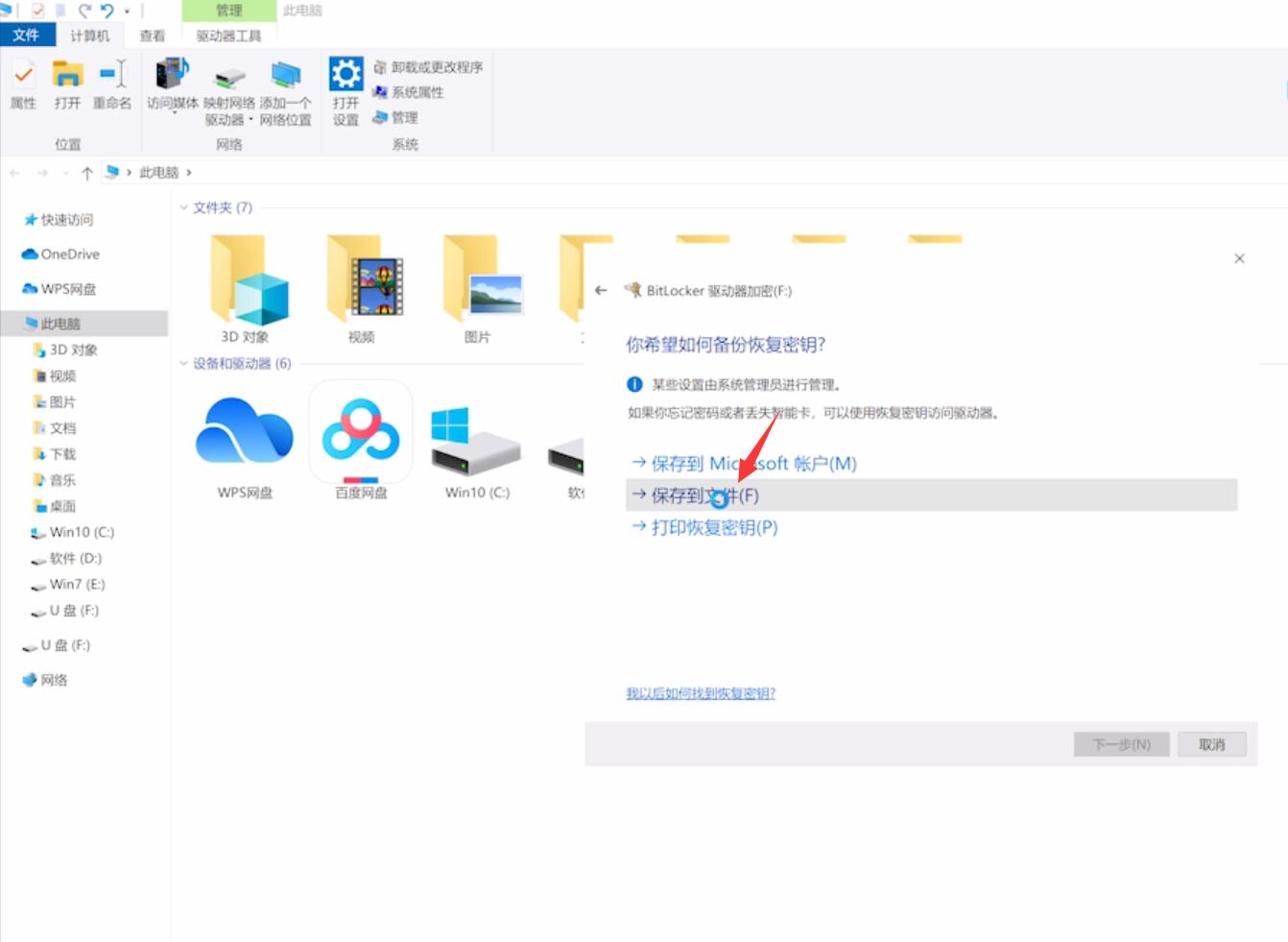
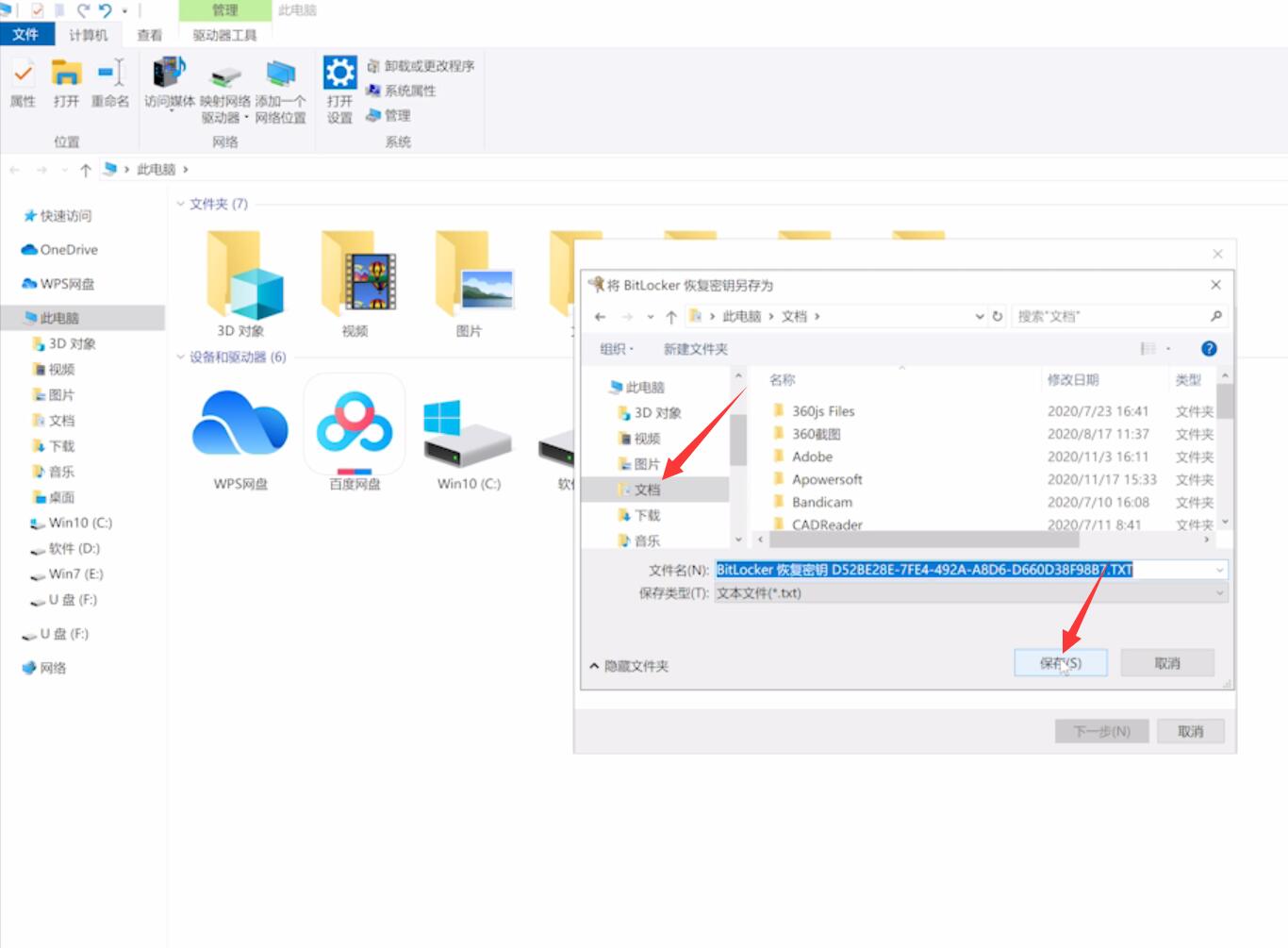
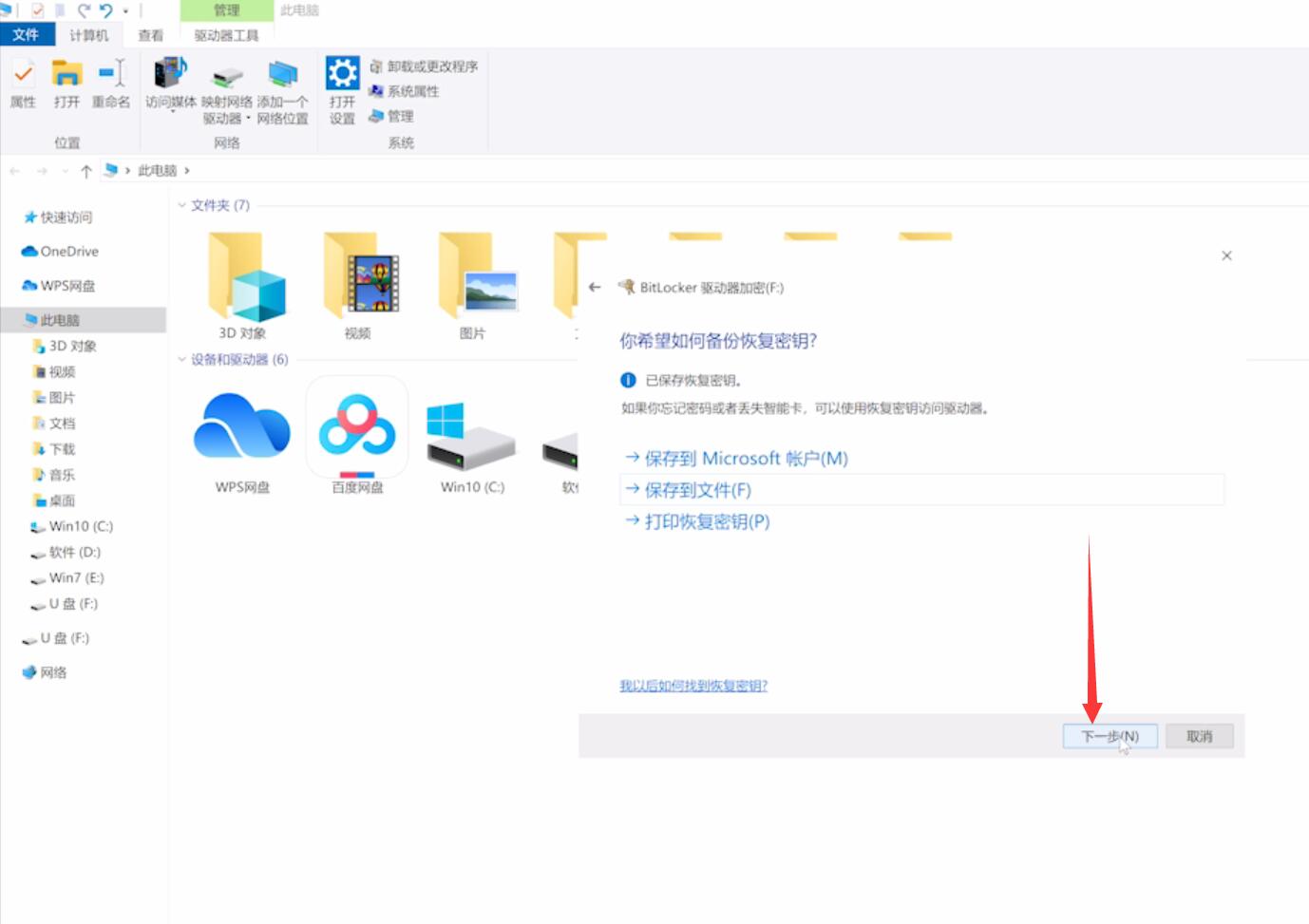
4第四步选择加密驱动器的空间大小,下一步,选择兼容模式,再下一步,最后点击开始加密,关闭即可
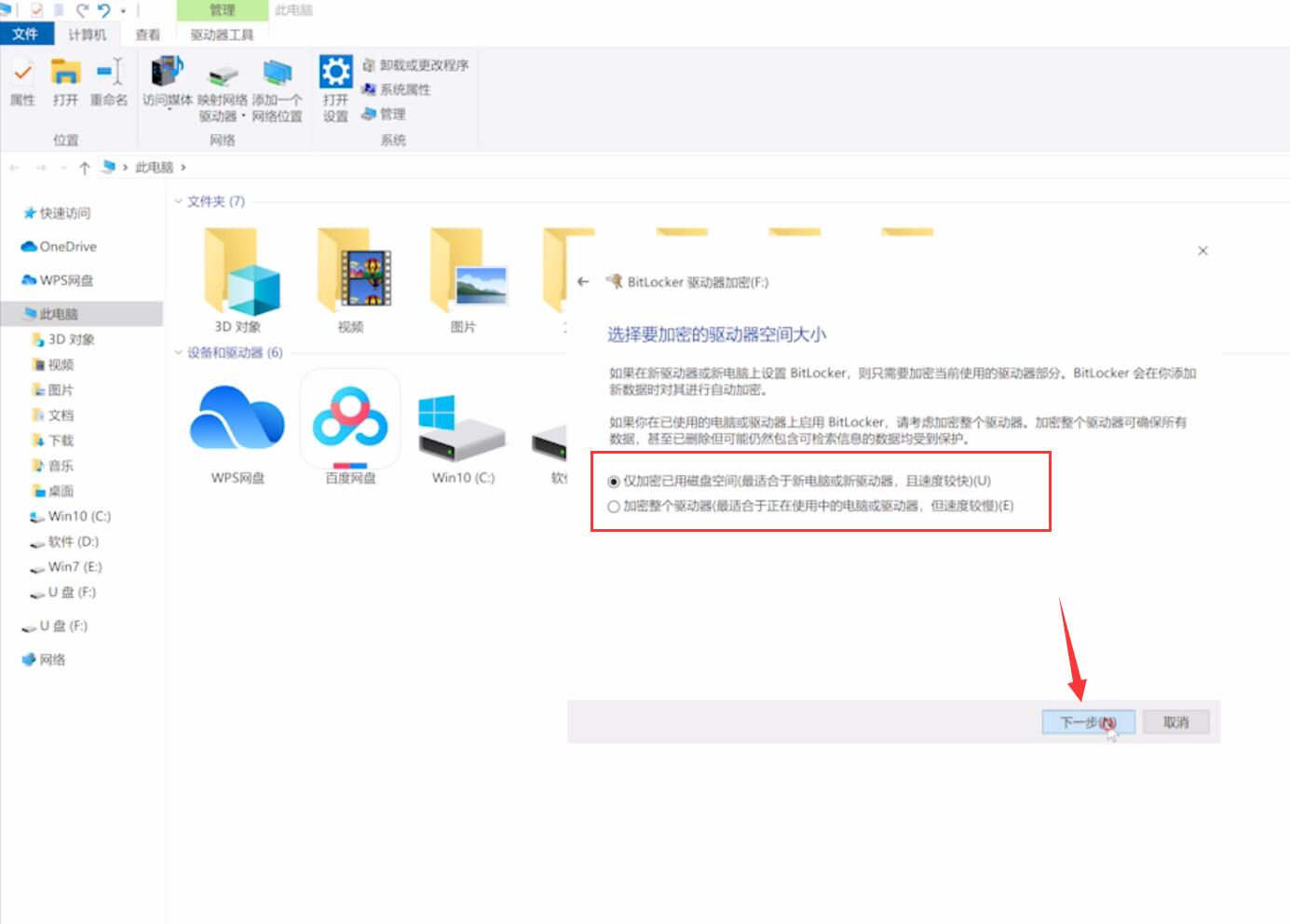
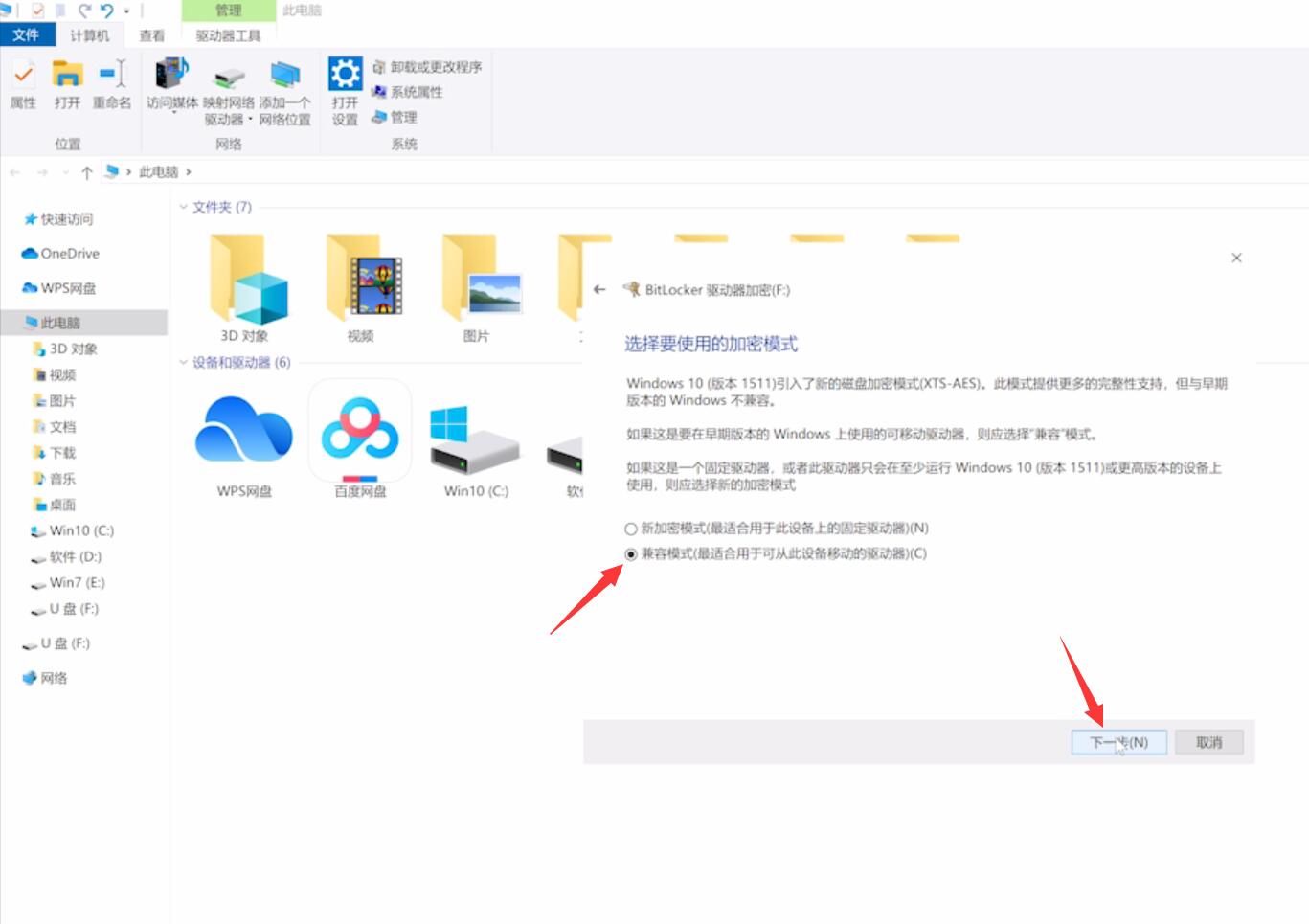
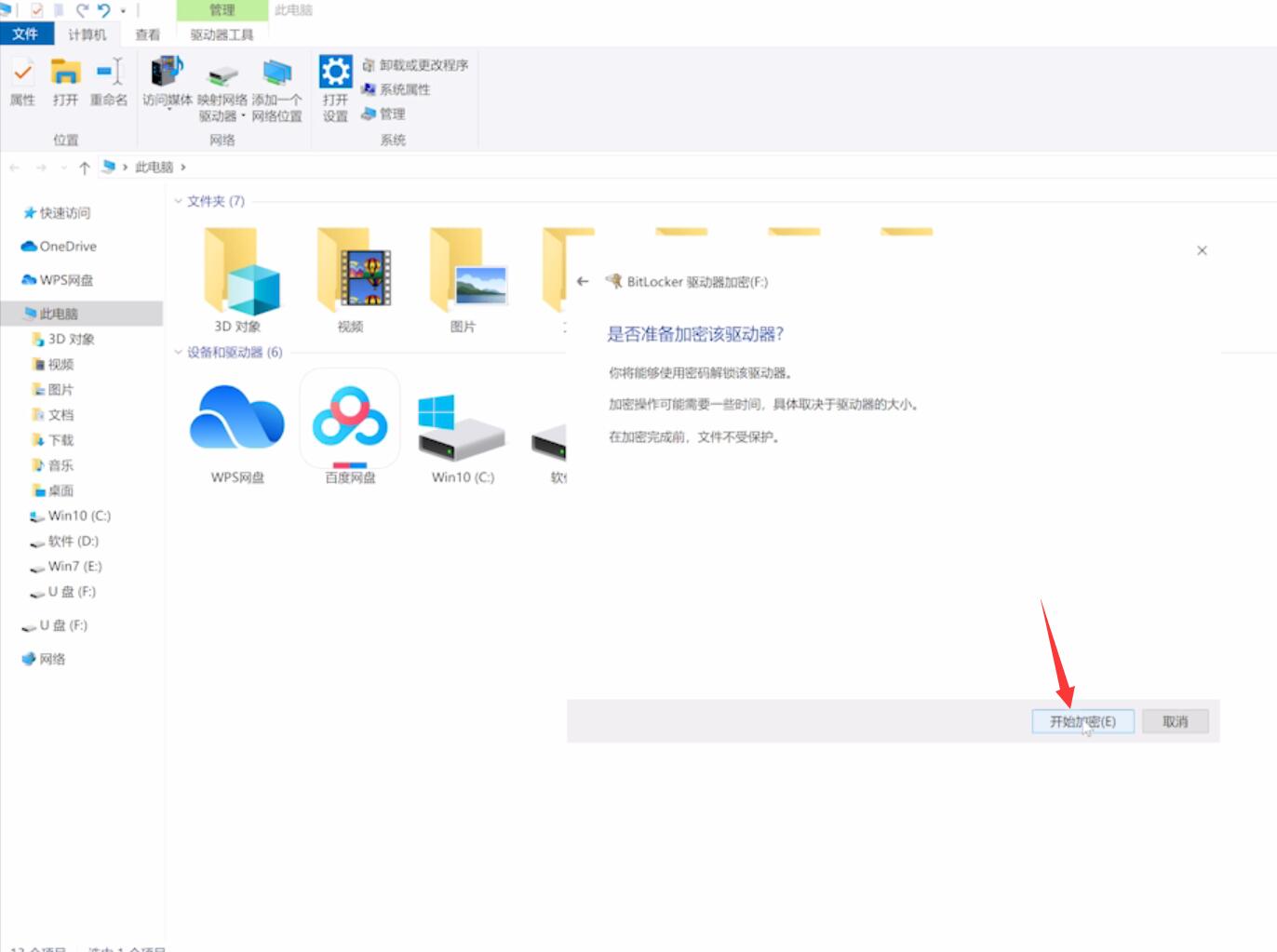
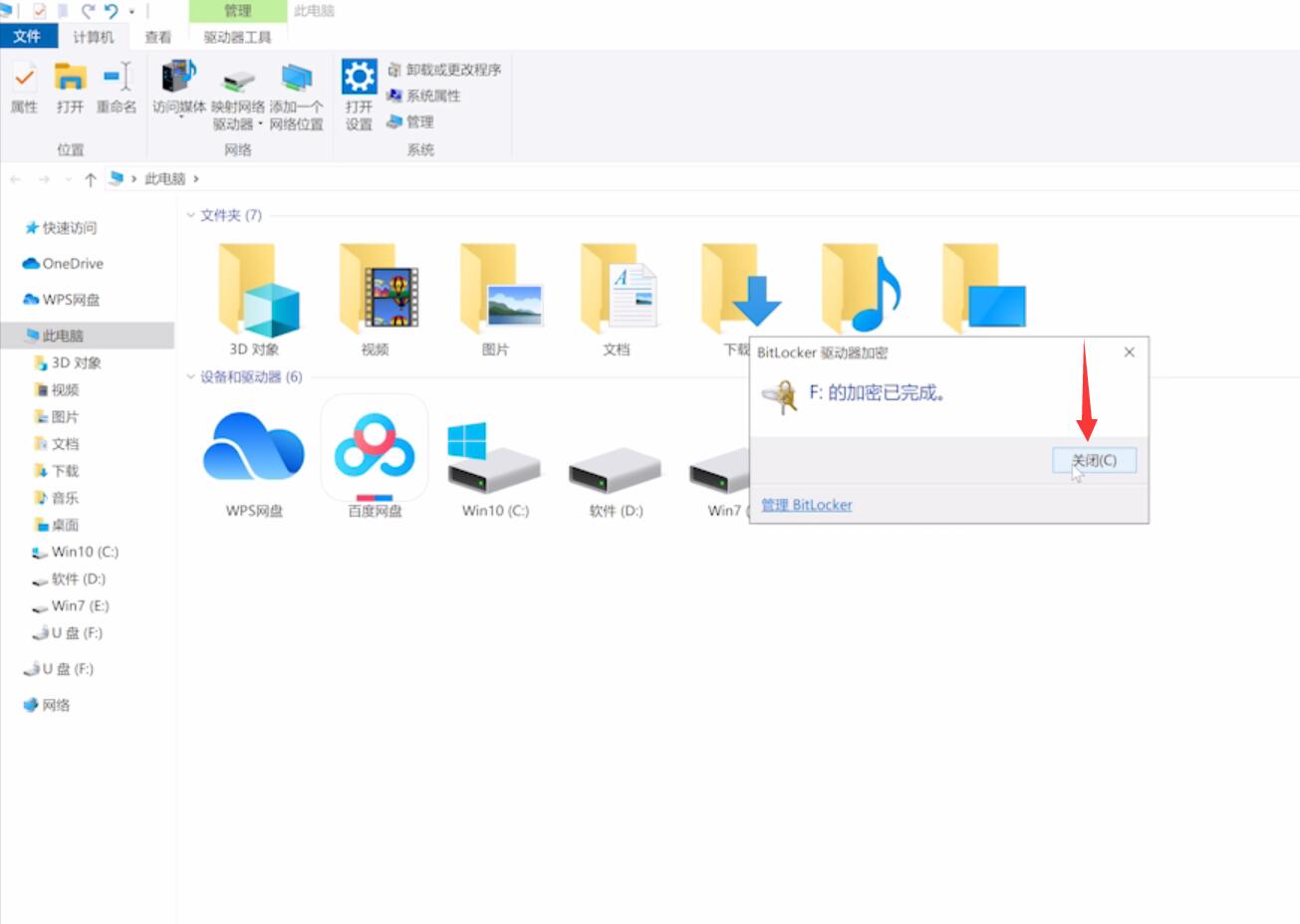
以上就是怎么设置u盘密码保护的内容,希望对各位有所帮助。
